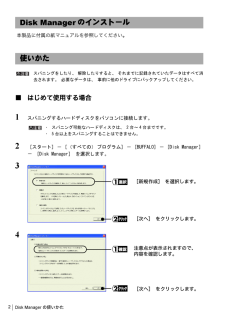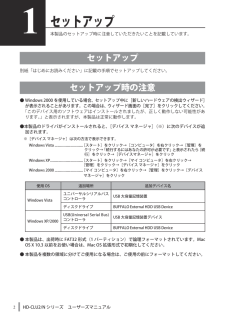Q&A
取扱説明書・マニュアル (文書検索対応分のみ)
"スタート"4 件の検索結果
"スタート"10 - 20 件目を表示
全般
質問者が納得今日は。
簡単な方法はシステム復元です。もし駄目な場合バッアップと言って
データーを移す方法があります。まず移すものをまとめます。
まとめ方はいろいろ有るでしょうが、一つの方法としてデスクトップに入れ物を
作ります。その中へ必要なものを入れていきます。いれ物事コピーして
外付けのHDDに移すのです。その後PCをリカバリーすれば良い訳です。
補足読みました。
変ですね。システムの復元出来ませんでしたか。再度復元ポイントを
変えてやって見て下さい。それでも出来ない場合はリカバリーして下さい。
5555日前view17
全般
質問者が納得参考になるか分かりませんが、5~6年ほど前、
バッファローの外付けHDDを使用していて、データ書き込み中に誤って電源を抜いてしまい、同じような症状になったことがあります。(抜く電源コード間違えた・・・・・)
いろいろ試しましたが反応もなく、どうしようもなくなってしまったので修理に出して中身を新品にしてもらいました。(幸い保証が切れる1ヶ月前だったので無償でした)
HDDになんらかの異常がある可能性があります。
もしかしたら、HDDではなく、それを格納しているケース部分に以上があるなら
(HDDを外付け...
5132日前view19
全般
質問者が納得パソコン連動スイッチをOffにしてパソコンが完全に起動してからUSBケーブルを接続して外付けHDの電源を入れて見てどうですか?
後ケーブルの不具合も考えられますね
もう一度しっかりさしこんで見てね
追記:
USBポートが複数ある場合は挿し治して見て下さい
後他のUSB機器はどうですか?試してないなら試して見て下さい
その外付けは他のパソコンに繋いでどうですか?
以上の事を試してもう一度質問して見て下さい
PCの設定もしくはポート辺りに原因があると思うのですが
5655日前view10
全般
質問者が納得コントロ-ルパネル→管理ツ-ル→コンピュータの管理→ディスクの管理でディスクの状態を見ると黒くなっているかFAT32になっていると思います。
そこを右クリックでフォ-マットすればよいはずです。
5874日前view1
Step.1Step. 2パッケージ内容フ ォ ー マ ッ ト( 初 期 化 )す るHD-CLU2/Nシリーズ35011013 ver.02 2-01 C10-015本紙は、本製品のセットアップ手順を説明しています。パソコンに接続するUSBケーブルをパソコンと本製品へ接続します。はじめにお読みください32万が一、不足しているものがありましたら、お買い求めの販売店にご連絡ください。なお、製品形状はイラストと異なる場合があります。□ハードディスク............................................................... 1台□はじめにお読みください(本紙)............................................................... 1枚□ACアダプター......... ..............1個□USBケーブル........... ..............1本※ 本製品を梱包している箱には、保証書と本製品の修理についての条件を定めた約款が印刷されています。本製品の修理をご依頼頂く場合に必要...
(2)SecureLock +Guard の削除SecureLock +Guardの使用を中止する場合は、以下の手順でSecureLock +Guard を削除してください。þÿ・SecureLock +Guard を削除すると、暗号化したデータ(暗号化ボックス内のデータ)を読み出すことができません。・暗号化ボックスの保護機能を有効にしている場合は、SecureLock +Guard を削除する前に、暗号化ボックスの保護機能を無効に設定してください。1 [スタート]-[(すべての)プログラム]-[BUFFALO]-[SecureLock +Guard]ー[アンインストーラ]を選択します。以降は、画面の指示に従って削除してください。þÿWindows Vista をお使いの場合、「プログラムを実行するにはあなたの許可が必要です」と表示されることがあります。その場合は、[ 続行 ] をクリックしてください。データを暗号化する暗号化機能の使いかたを説明します。 暗号化ボックスを作成するデータを収録する暗号化ボックスを作成します。暗号化ボックス作成時の注意・暗号化ボックス作成時にお客様が容量を指定します。指定した容...
2TurboUSB の設定方法設定方法TurboUSB は、以下の手順で有効 / 無効を設定できます。1パソコンの電源を ON にし、コンピューターの管理者権限をもつアカウントでログインします。2[スタート]-[(すべての)プログラム]-[BUFFALO]-[TurboUSB]-[TurboUSB for (本製品の製品名)]を選択します。[TurboUSB] の項目が表示されない場合は、TurboUSB を設定するユーティリティがインストールされていません。弊社ホームページ(buffalo.jp)からダウンロードするか、製品に付属のマニュアルを参照して、TurboUSB を有効化してください(有効化したときに、TurboUSB を設定するユーティリティもインストールされます)。3以降は、画面の手順に従って設定してください。þÿ設定が完了した後、本製品が認識されていない場合は、本製品を一旦取り外し、再度接続してください。有効 / 無効を選択します。※ [ 中止 ] を選択すると、現在の設定のまま設定を変更しません。※ 画面はお使いの環境によって異なることがあります。
Disk Managerの使いかた2Disk Managerのインストール本製品に付属の紙マニュアルを参照してください。使いかたスパニングをしたり、 解除したりすると、 それまでに記録されていたデータはすべて消去されます。 必要なデータは、 事前に他のドライブにバックアップしてください。■ はじめて使用する場合1 スパニングするハードディスクをパソコンに接続します。・ スパニング可能なハードディスクは、 2 台~ 4 台までです。・ 5 台以上をスパニングすることはできません。2 [スタート]-[(すべての)プログラム]-[BUFFALO]-[Disk Manager]- [Disk Manager] を選択します。34[新規作成] を選択します。[次へ] をクリックします。注意点が表示されますので、内容を確認します。[次へ] をクリックします。
データを暗号化ボックスに入れる暗号化したいデータを、SecureLock +Guard の画面にドラッグすると、データが暗号化ボックスに収録されます。暗号化ボックスに収録されたデータは、暗号化されて他の人が見ることができなくなります。þÿ4GB 以上のファイルは、暗号化ボックスに入れることはできません(暗号化できません)。 暗号化ボックスを開いていない場合は、[暗号化ボックス]-[ボックスを開く]を選択して暗号化ボックスを開いてください。1þÿ1GB のファイルを暗号化するのに約 20 分(USB1.1 接続のときは約 70 分)かかります。暗号化しているときはパソコンに大きな負荷がかかっていますので、パソコンの操作をしないでください。2画面右上の[×]をクリックして画面を閉じます。以上で、暗号化ボックスにデータを入れる作業は完了です。 暗号化ボックスを開いてデータを取り出す暗号化ボックスを開いてデータを取り出すときは、以下の手順で行ってください。1[スタート]-[(すべての)プログラム]-[BUFFALO]-[SecureLock +Guard]-[SecureLock +Guard]をクリ...
TurboUSB の設定方法3設定の確認方法TurboUSB の設定(有効 / 無効)は、以下の手順で確認できます。■ Windows 7本製品のプロパティ画面で確認します。1[スタート]-[デバイスとプリンター]を選択します。2本製品のアイコン(製品名、または、「USB-SATA Bridge」と表示されます)を右クリックし、[プロパティ]を選択します。3「デバイスの機能の概要」の「場所」に「TurboUSB」の文字が表示されていれば、TurboUSB が有効になっています。以上で、設定の確認は完了です。■ Windows Vista/XP/2000本製品の取り外し画面で確認します。1タスクトレイのアイコン( 、 、 )をクリックします。2表示されたメニューに「TurboUSB」の文字が表示されていれば、TurboUSBが有効になっています。※画面は、お使いの OS によって異なります。þÿメニュー画面をクリックすると、本製品をパソコンから取り外します。クリックした場合は、本製品をパソコンから取り外し、再度接続してください。以上で、設定の確認は完了です。「TurboUSB」の文字が表示されていることを確...
2HD-CLU2 シリーズ ユーザーズマニュアル1セットアップ本製品のセットアップ時に注意していただきたいことを記載しています。セットアップ別紙「はじめにお読みください」に記載の手順でセットアップしてください。セットアップ時の注意● Windows2000 を使用している場合、セットアップ中に[新しいハードウェアの検出ウィザード]が表示されることがあります。この場合は、ウィザード画面の[完了]をクリックしてください。「このデバイス用のソフトウェアはインストールされましたが、正しく動作しない可能性があります。」と表示されますが、本製品は正常に動作します。●本製品のドライバがインストールされると、[デバイスマネージャ](※)に次のデバイスが追加されます。※[デバイスマネージャ]は次の方法で表示できます。Windows 7 [スタート]をクリック→[コンピュータ]を右クリック→[管理]をクリック→[デバイスマネージャ]をクリックWindowsVista [スタート]をクリック→[コンピュータ]を右クリック→[管理]をクリック→「続行するにはあなたの許可が必要です」と表示されたら[続行]をクリック→[デバイ...
2HD-CLU2/N シリーズ ユーザーズマニュアル1セットアップ本製品のセットアップ時に注意していただきたいことを記載しています。セットアップ別紙「はじめにお読みください」に記載の手順でセットアップしてください。セットアップ時の注意● Windows2000 を使用している場合、セットアップ中に[新しいハードウェアの検出ウィザード]が表示されることがあります。この場合は、ウィザード画面の[完了]をクリックしてください。「このデバイス用のソフトウェアはインストールされましたが、正しく動作しない可能性があります。」と表示されますが、本製品は正常に動作します。●本製品のドライバがインストールされると、[デバイスマネージャ](※)に次のデバイスが追加されます。※[デバイスマネージャ]は次の方法で表示できます。WindowsVista [スタート]をクリック→[コンピュータ]を右クリック→[管理]をクリック→「続行するにはあなたの許可が必要です」と表示されたら[続行]をクリック→[デバイスマネージャ]をクリックWindowsXP [スタート]をクリック→[マイコンピュータ]を右クリック→[管理]をクリック...
4TurboUSB の設定方法アンインストール方法TurboUSB が不要になった場合は、以下の手順でアンインストールできます。þÿTurboUSB をアンインストールすると、本製品以外の製品の TurboUSB もアンインストールされます。本製品の TurboUSB のみ不要な場合は、アンインストールせずに設定を無効にすることをお勧めします。1パソコンの電源を ON にし、コンピューターの管理者権限をもつアカウントでログインします。2[スタート]-[(すべての)プログラム]-[BUFFALO]-[TurboUSB]-[アンインストーラ]を選択します。以降は画面の指示に従ってアンインストールしてください。
Disk Managerの使いかた4■ 他のパソコンで使用する場合スパニングしたドライブを他のパソコンで使用する場合や、OSを再インストールしたパソコンで使用する場合は、 以下の手順で再構成を行ってください。1 スパニングされているハードディスクをパソコンに接続します。2 [スタート]-[(すべての)プログラム]-[BUFFALO]-[Disk Manager]- [Disk Manager] を選択します。345ドライバーの更新が行われるため、 少し時間がかかります。 画面が切り替わるまでお待ちください。[再構成] を選択します。[次へ] をクリックします。注意点が表示されますので、内容を確認します。[次へ] をクリックします。再構成するドライブを選択します。※USBメモリー等、Disk Managerに対応していない機器も表示されますので、 選択の際はご注意ください。をクリックします。
- 1